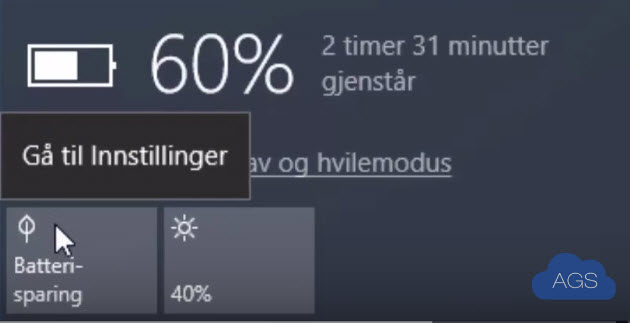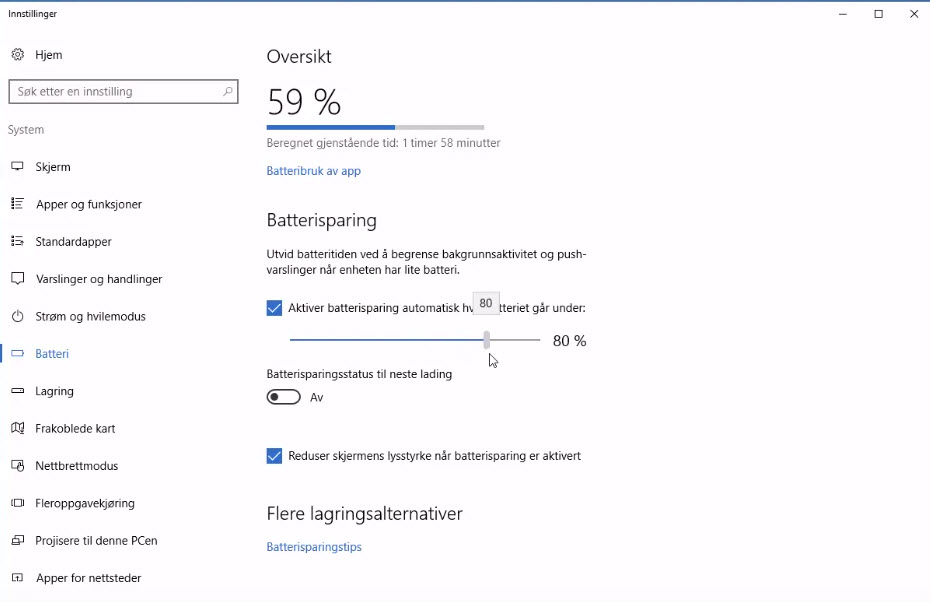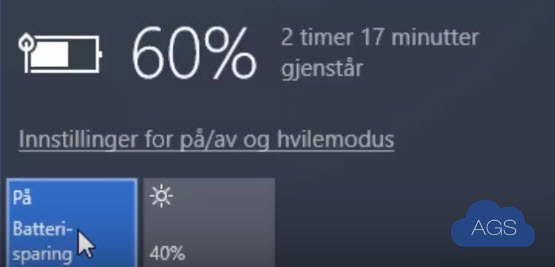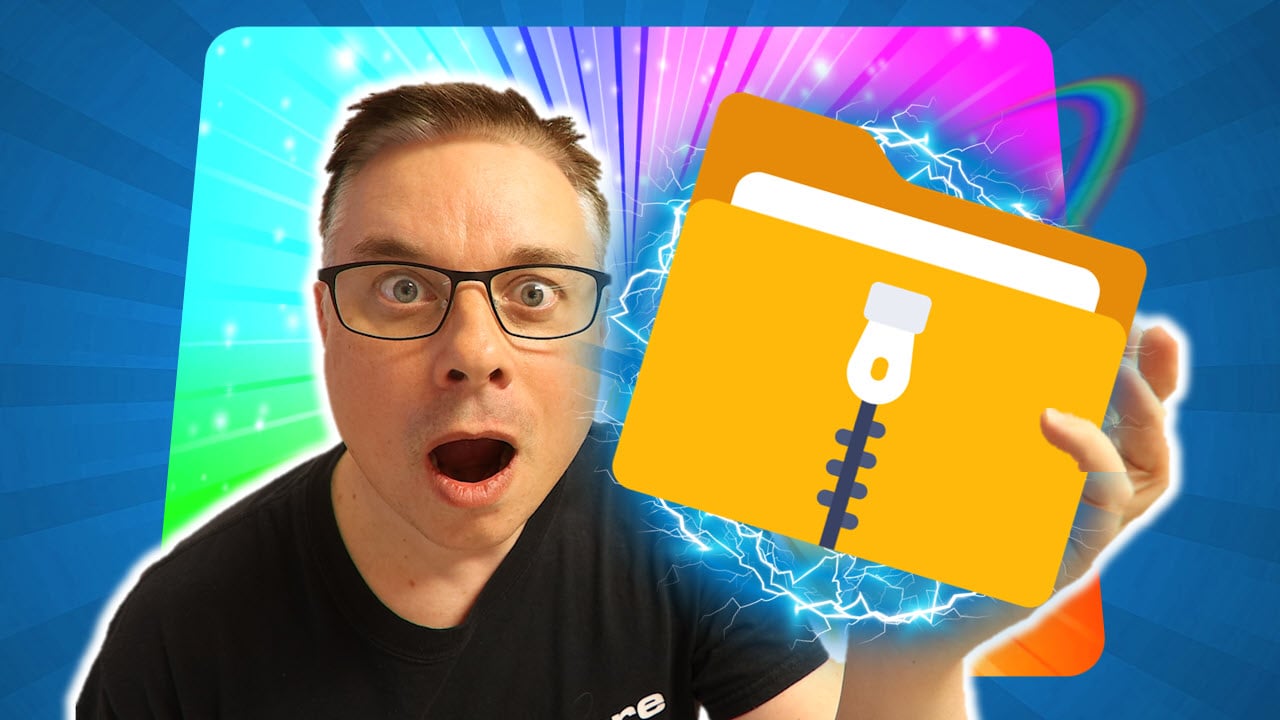Så enkelt får du 1 til 2 timer mer batterikapasitet i Windows 10
Å ha for lite batteri igjen på f.eks når du holder en presentasjon eller tar notater på et møte er kjedelig. Frustrerende kan det også være når du sitter og jobber på toget og plutselig ikke har nok batterikapasitet igjen.
Forleng batterikapasiteten
Se hvordan du med dette enkle trikset kan forlenge batterikapasitet i Windows 10 på Laptop'en din. Her får du lett en ekstra 1 time eller 2 ut av batteriet ditt. I Windows 10 finnes det en liten smart funksjon som du kan skru på som får batteriet til å vare litt ekstra.
Slik gjør du det.
NB! Husk at du må ha en laptop og at strømtilkobling bør være frakoblet før du kan benytte funksjonen.
Du starter med å finne batteriinnstillingen i Windows 10. Batteriikonet finner du nede ved klokken til høyre. Klikk på denne og høyreklikk på <Batteri-sparing> og velg <Gå til innstillinger>
Her på ca. på midten finner du <Aktiver batterisparing automatisk hvis batteriet går under 20%>. Dette betyr at Windows 10 setter maskinen i sparemodus når batteriet har 20% strøm igjen. 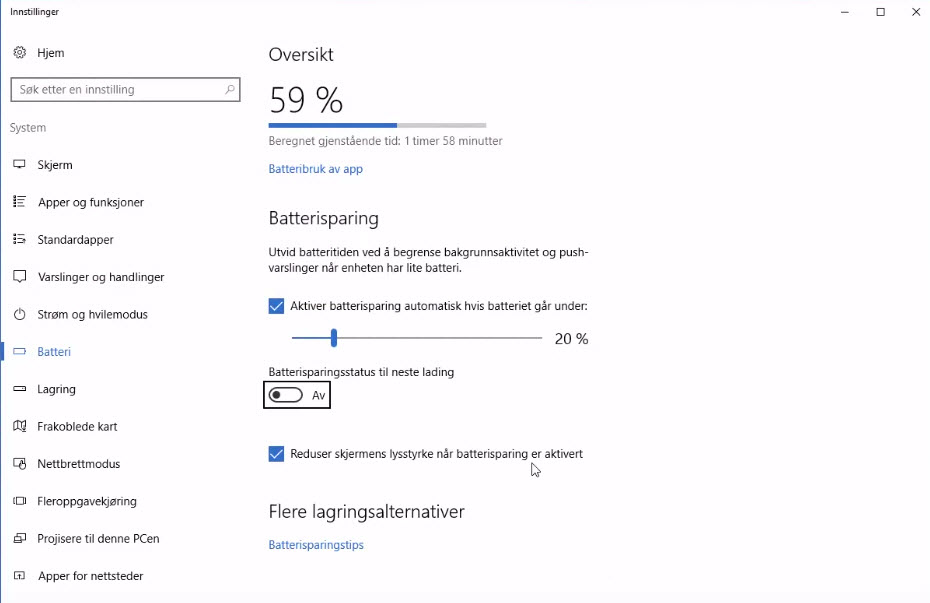
Her kan du nå justere opp dette f.eks til 80%. Da vil maskinen settes i sparebluss modus raskere og du kan få mye mer tid ut av batteriet.
Du kan også slå på spareblussmodus manuelt når du trenger det ved å trykke på <Batteri-sparing>
Support levert av AGS
Få rask hjelp til store og små utfordringer som tar arbeidstiden fra deg. Med en supportavtale kan du bruke mer tid på det du er god på, og mindre penger på uforutsette IT-problemer. Med rask svartid og ubegrenset support fra Microsoft 365 sertifiserte teknikere får du et forutsigbart IT-budsjett.